この記事の内容
- デバイス別、canva proの解約方法
- 解約後はいつまで使える?
- 解約するべきタイミングは?
- 解約忘れを防ぐ方法
canva proの無料トライアルをしたい人も、解約の方法は頭に入れておきましょう。
目次
canva proの解約方法

- スマホアプリ版
- Webブラウザ版
- アプリ内課金
スマホアプリからcanva proを解約する
スマホアプリ版からcanva proの解約手続きをしていきます。
- ホームの『メニュー』をクリック。
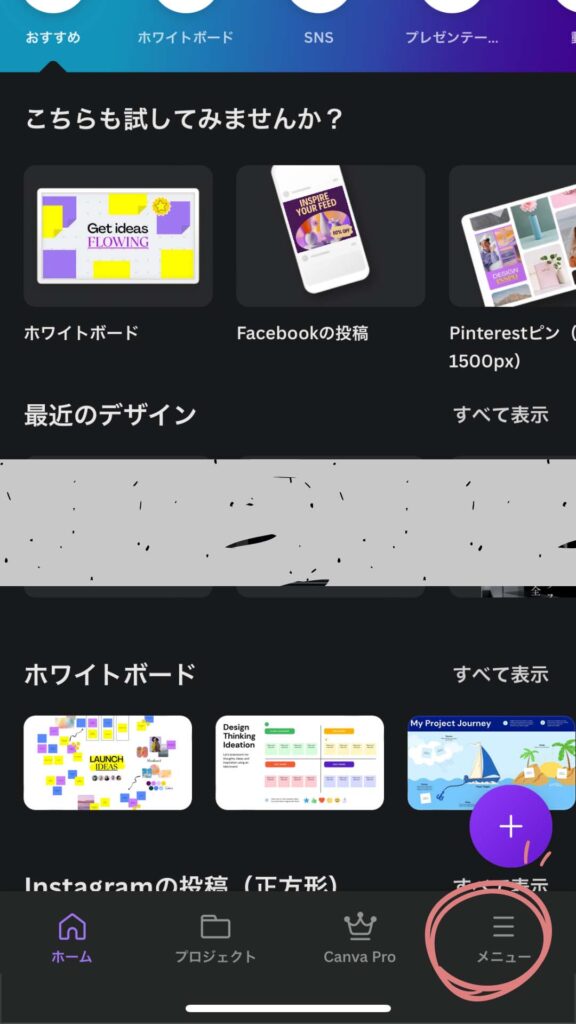
- 一番上の自分のアカウントをクリックし、プルダウンメニューを表示させる
- 『アカウント設定』をクリック
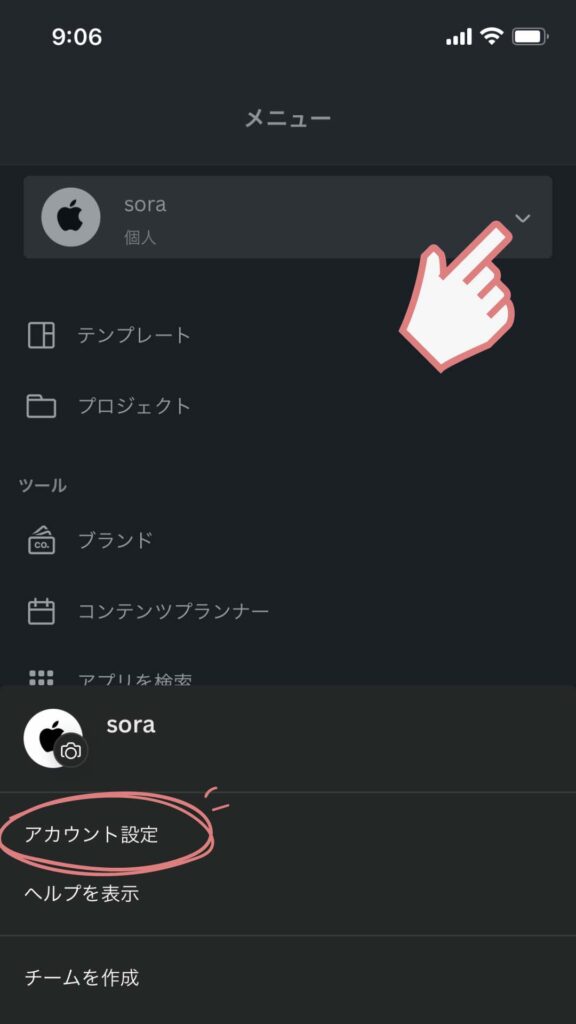
- 『契約をクリック』
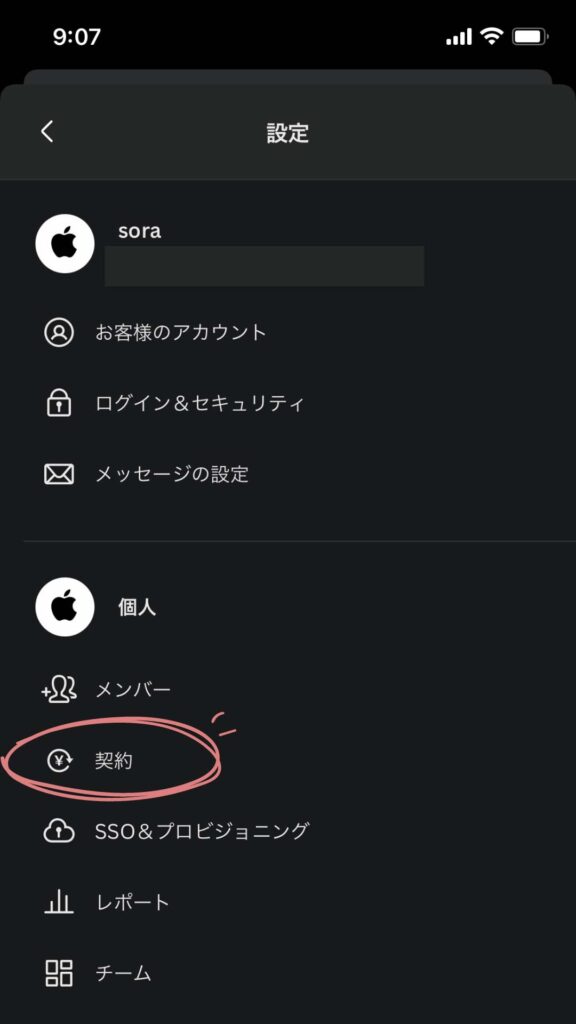
- 『契約をキャンセル』をクリック
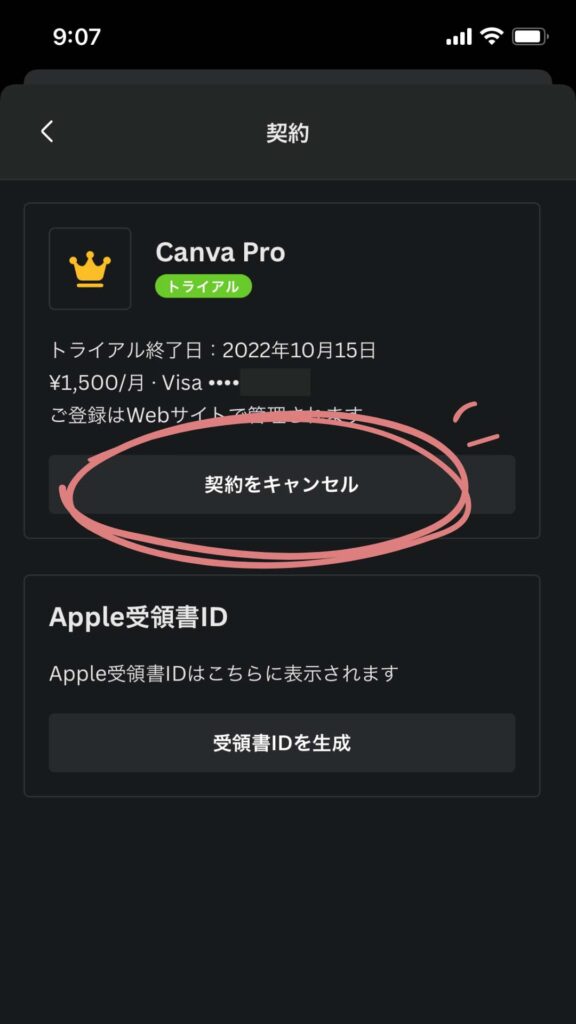
- これで解約手続きの完了です。
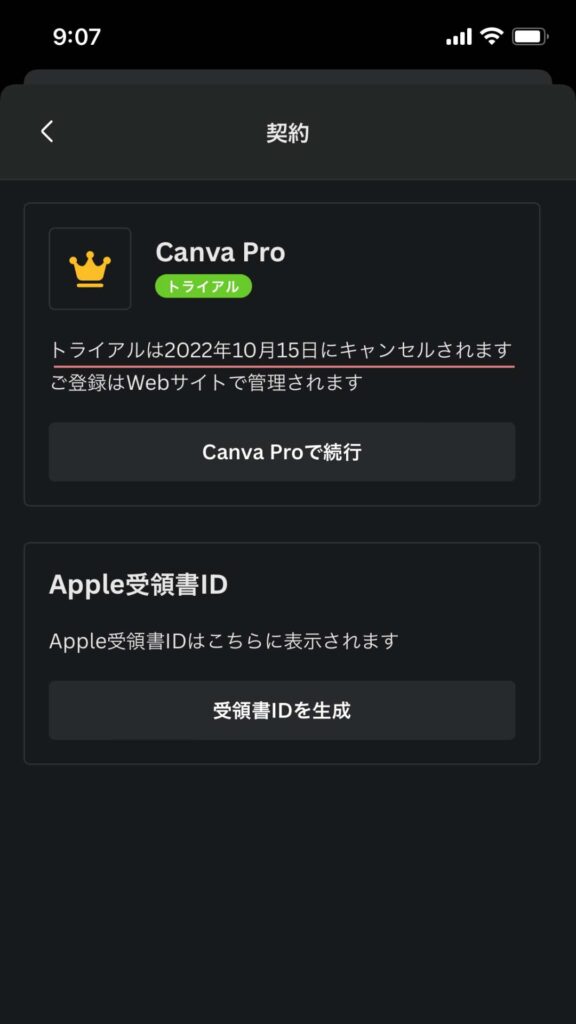
特に難しい作業もなく、非常に簡単ですね。
Webブラウザからcanva proを解約
ブラウザからcanva proの解約手続きをしていきます。
PCはもちろん、スマホでも行うことができますよ。
- ホームの自分のアイコンをクリックしてメニューを呼び出す
- 『アカウント設定』をクリック
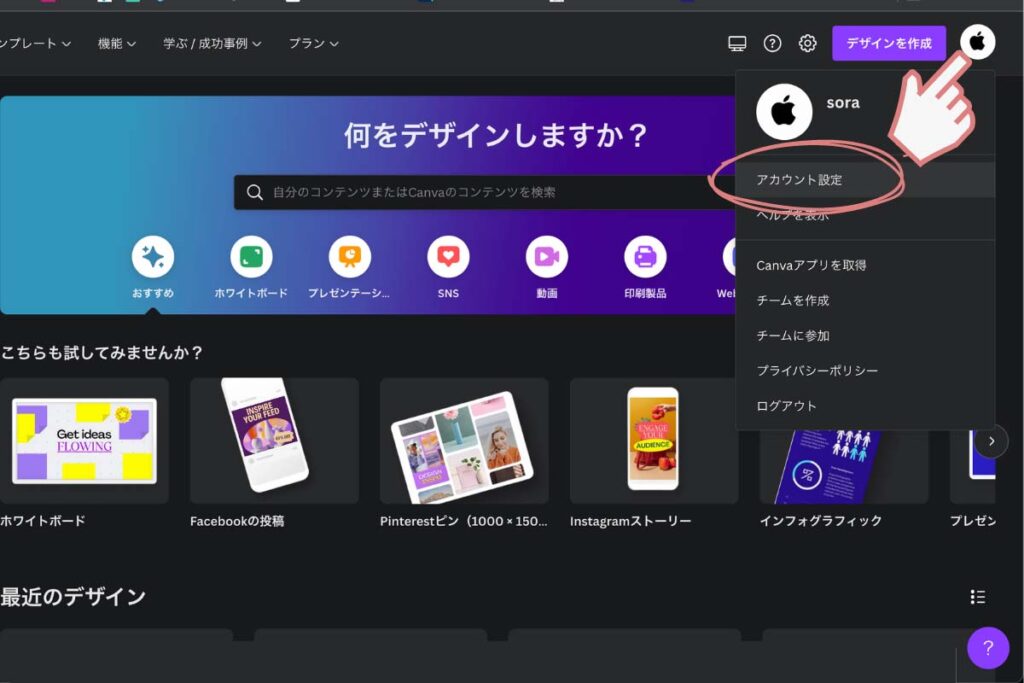
- 『支払いとプラン』をクリック
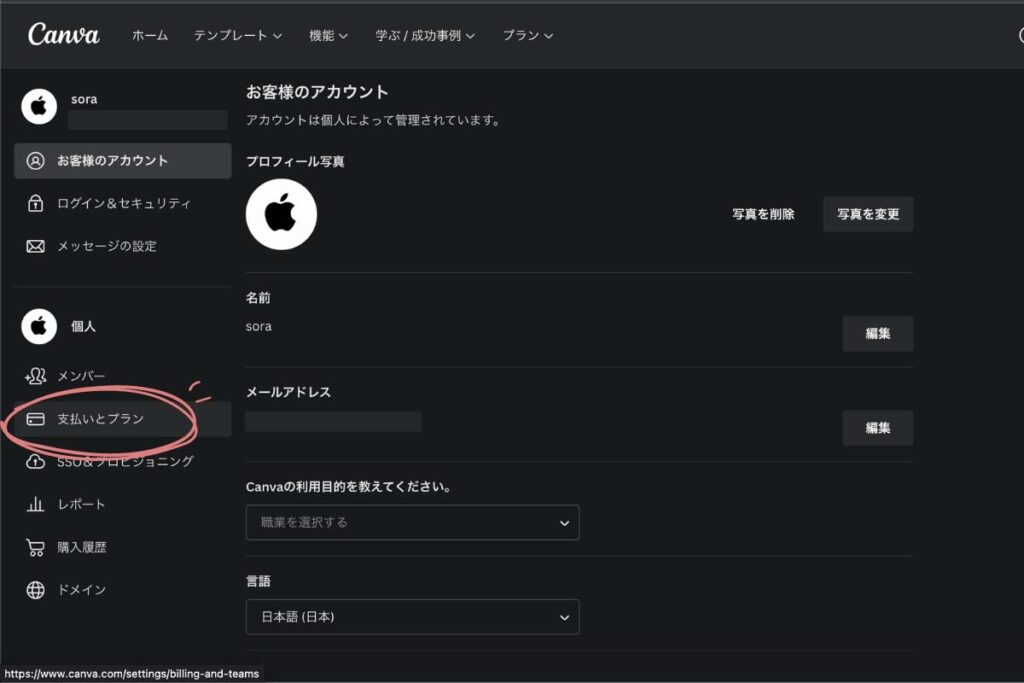
- 『プラン変更』の隣にある『・・・』をクリック
- 『トライアルをキャンセル』をクリック
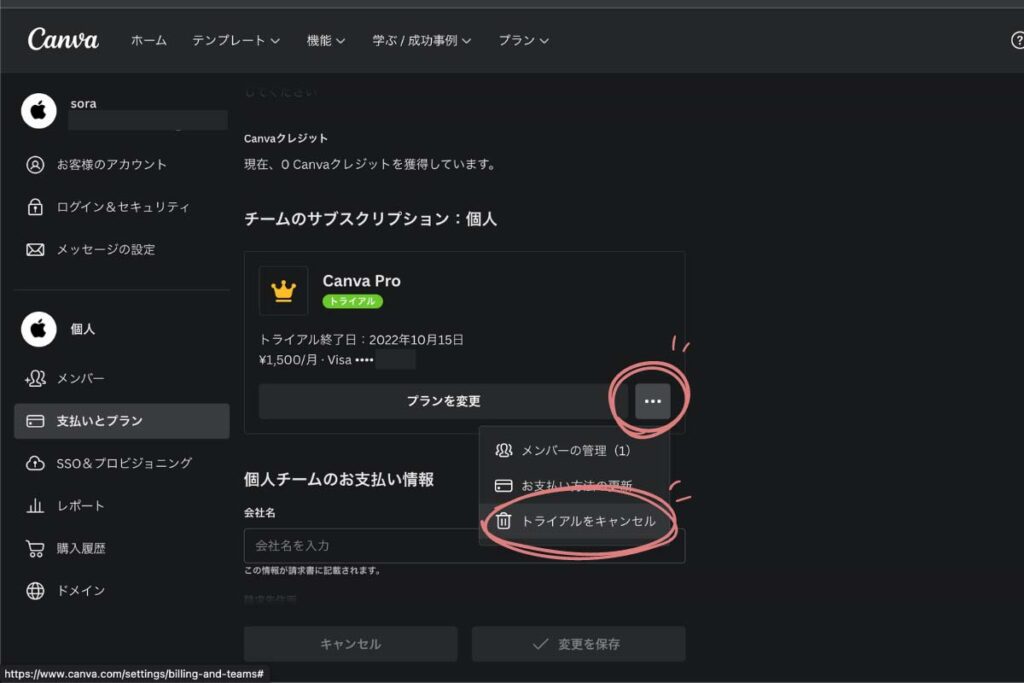
- 『キャンセルを続行』をクリック
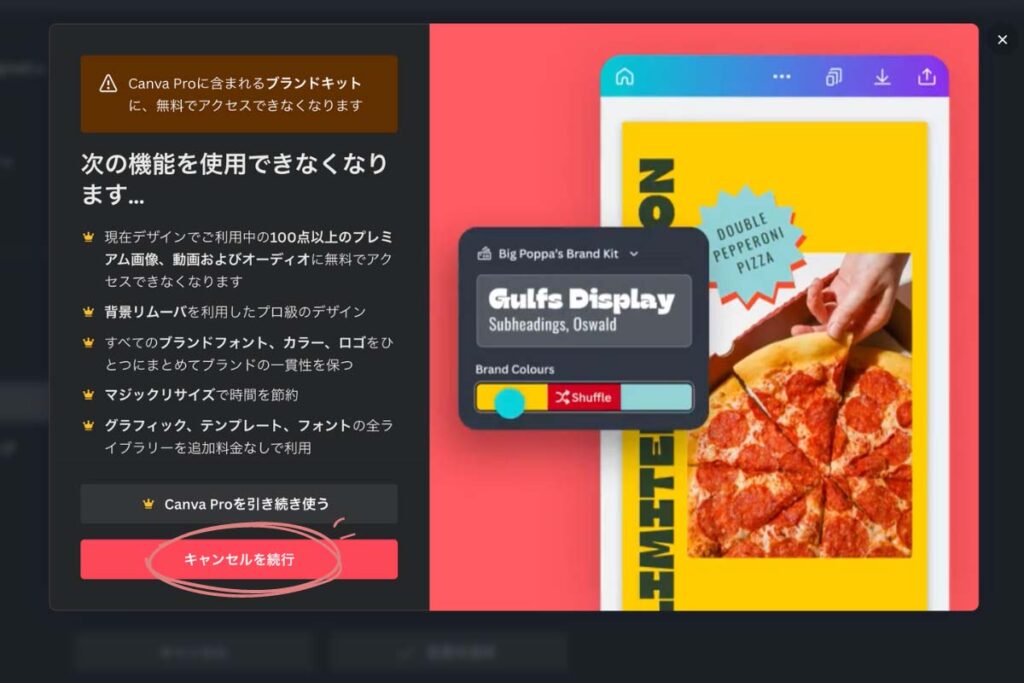
- 『キャンセルを続行』をクリック
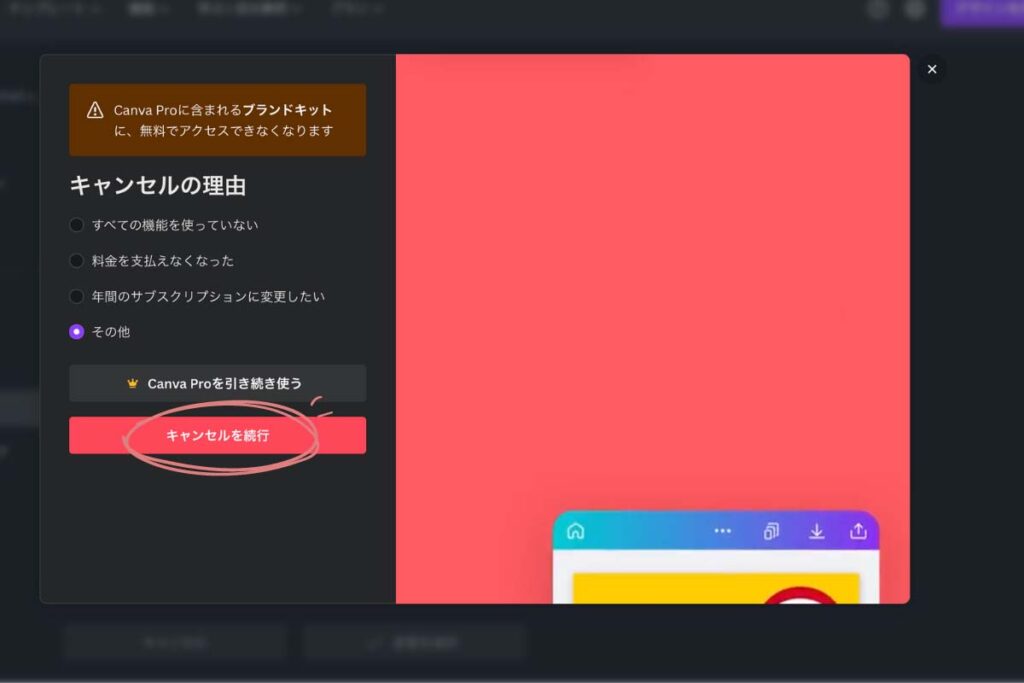
- 『キャンセルを続行』をクリック
(キャンセルの理由は空白でも大丈夫です。)
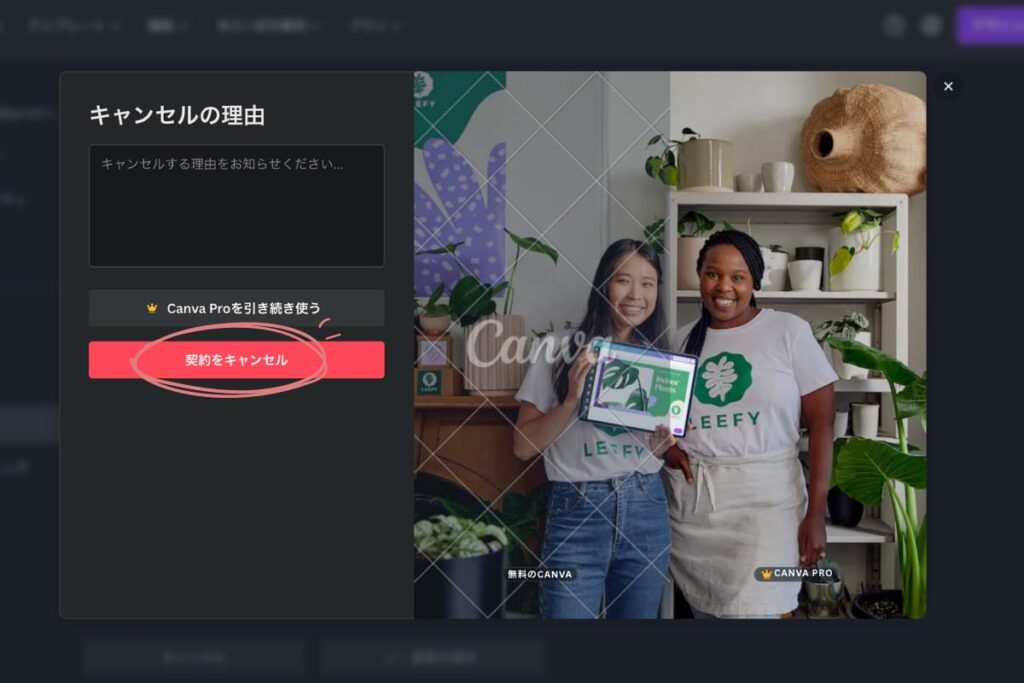
- これで解約手続きができました。
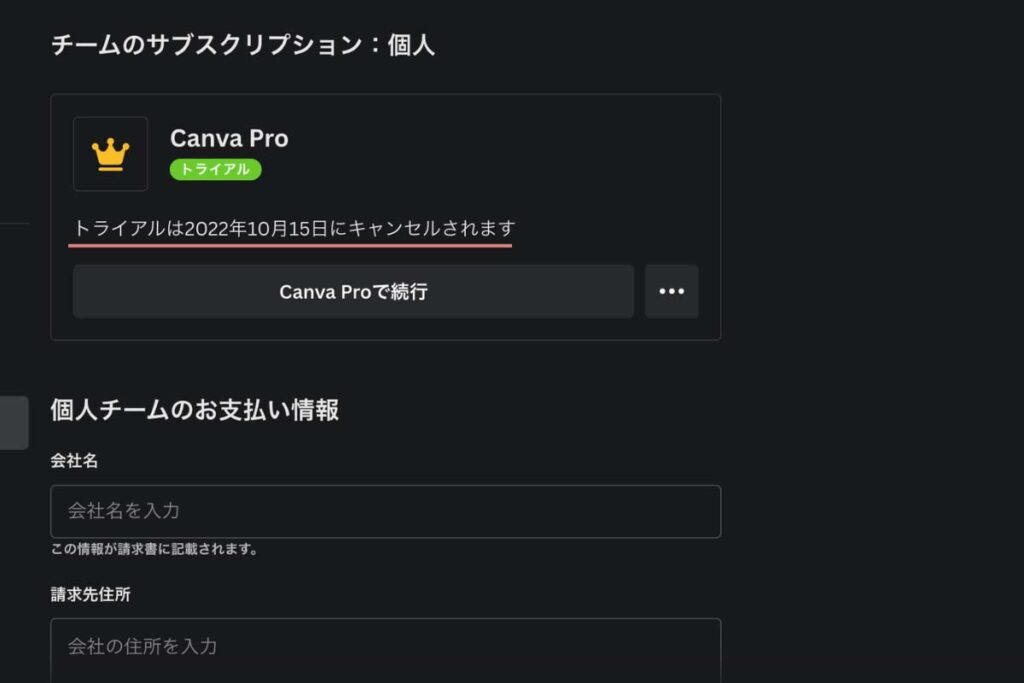
ブラウザ版だとスマホアプリ版よりも若干手数が多いですが、難しいことはありません。
スマホアプリ内課金からcanva proを解約する
iPhoneのApple IDで支払いを行なっている場合は、スマホから直接アプリ内課金を解約しましょう。
(お使いのスマホがAndroidの場合は、Google Playで解約手続きにお進みください。)
- iPhone標準の設定アプリを立ち上げる
- 自分のApple IDをクリック
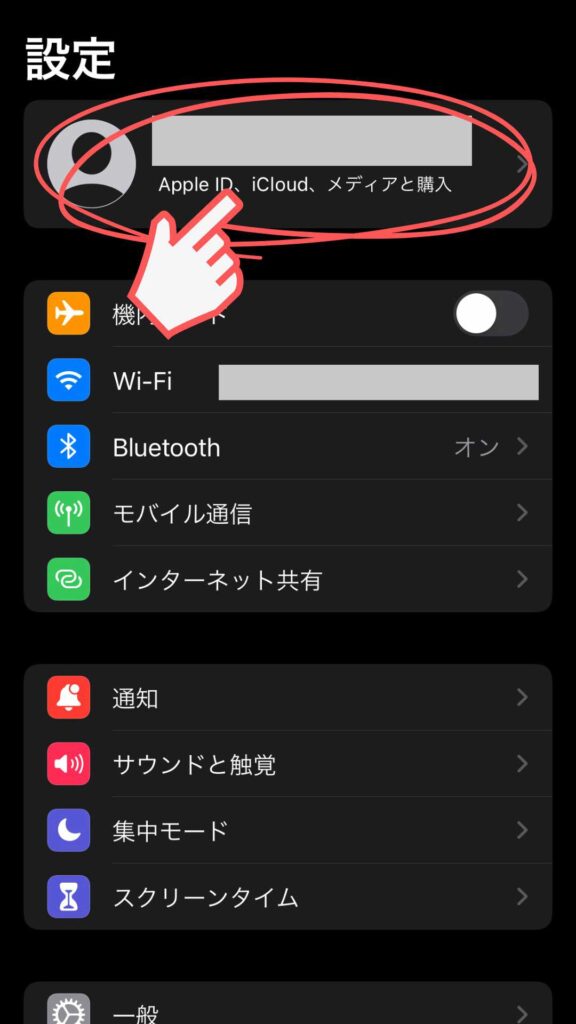
- 『サブスクリプション』をクリック
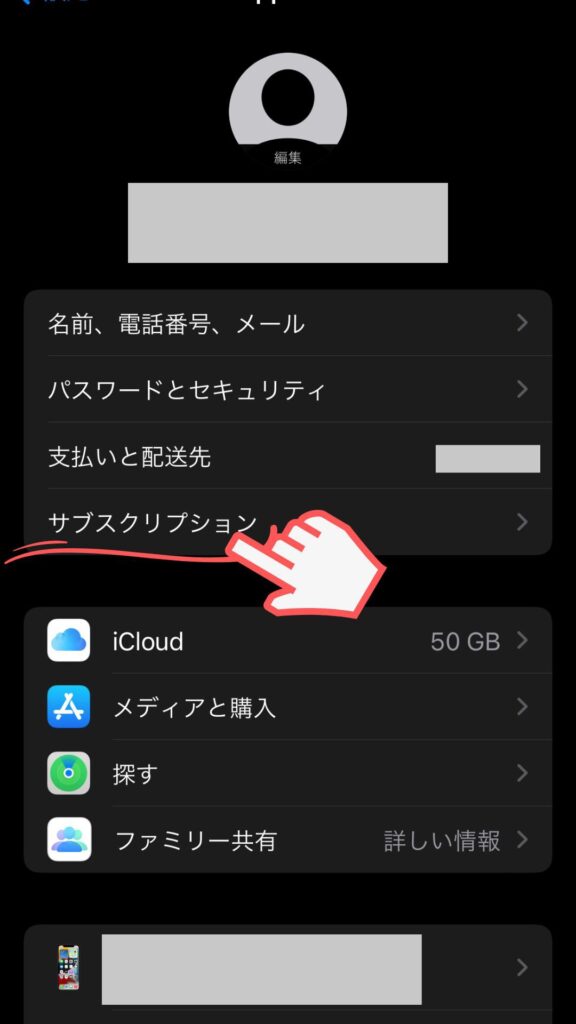
- サブスクリプションの中の『canva pro』をクリック
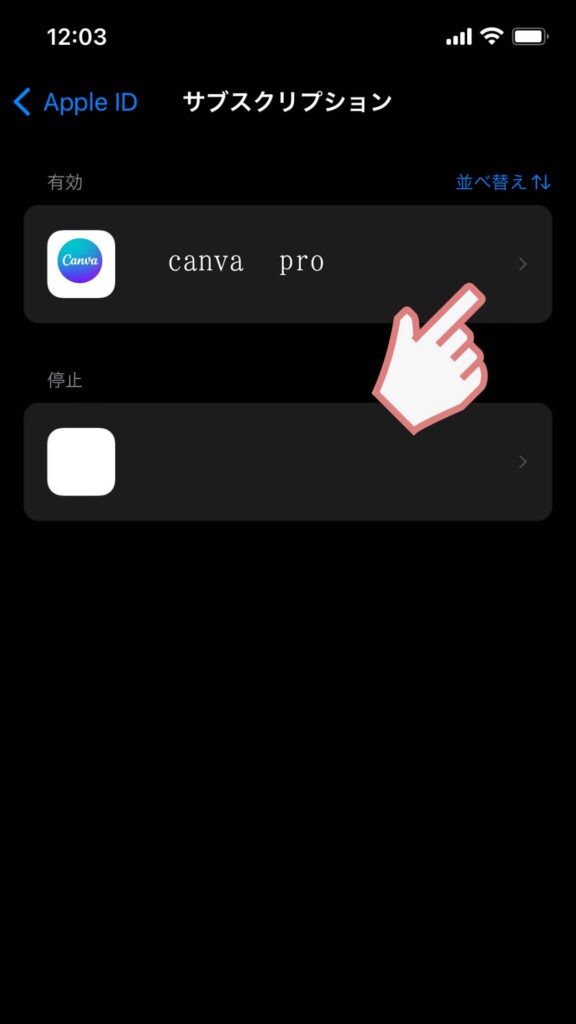
- 『サブスクリプションをキャンセルする』をクリック
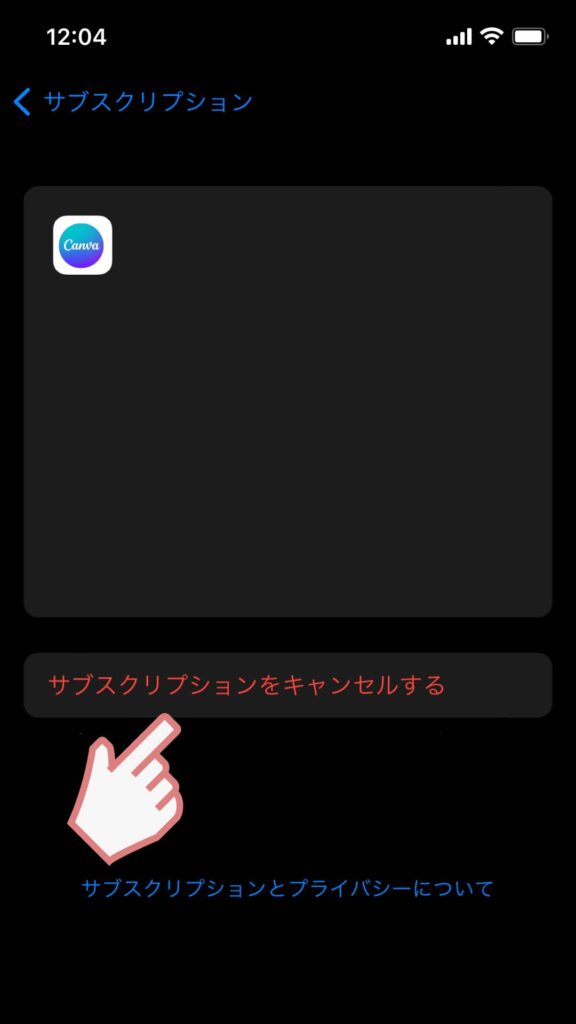
これでサブスクがキャンセルできます。
canva proが解約できない原因
なぜか解約できないという人は、おそらくアプリ内課金として申し込んでいる可能性があります。
PCからcanva proへ申し込んだ人は問題ないでしょうが、スマホで申し込んだ場合はどちらになっているかわかりません。
上記の『スマホのサブスクリプションをキャンセルする方法』もお試しください。
canva proの解約手続きをした後はどうなるの?

解約手続きをしても残りの期間は使用できる
解約手続きをしても、即canva proの資格がなくなるわけではありません。
残りの期間はcanva proを使用できますのでご安心ください。
無料トライアルも同様です。
解約手続き後、いつまで使えるかはここで確認することができます。
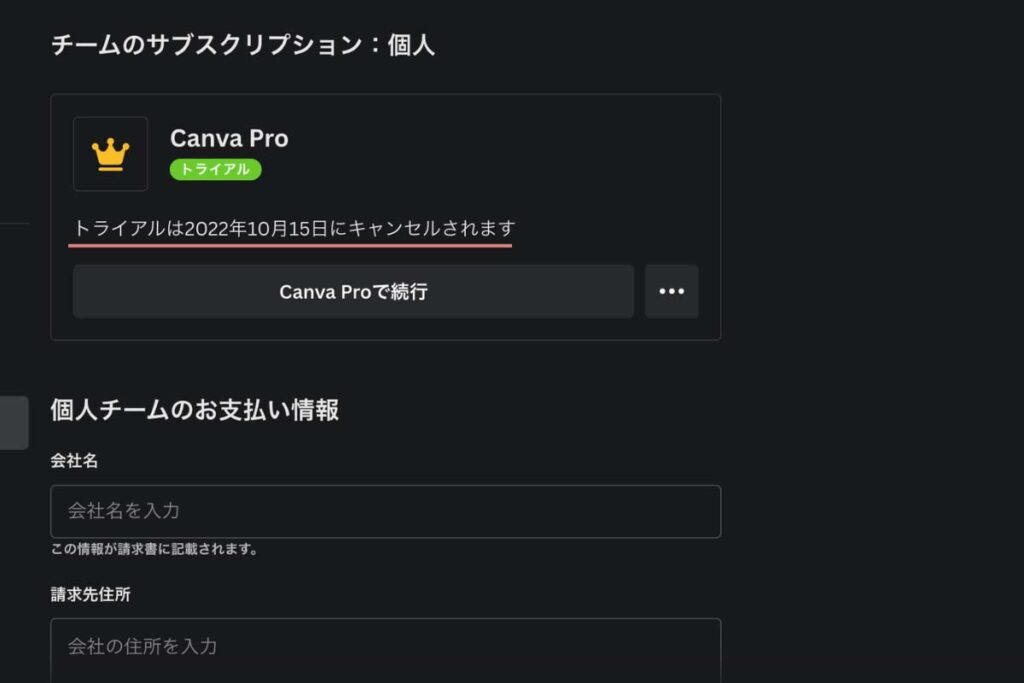
なので、解約をしようと思ったら、残りの日数に限らずいつでも解約手続きをしても問題ありません。
有料プランから無料プランに戻ったらどうなる?
解約手続き後、『有料期間の最終日』が過ぎたら自動で解約となります。
無料プランに戻ったら、canva proの資格がなくなり、有料素材と有料機能が使えなくなります。
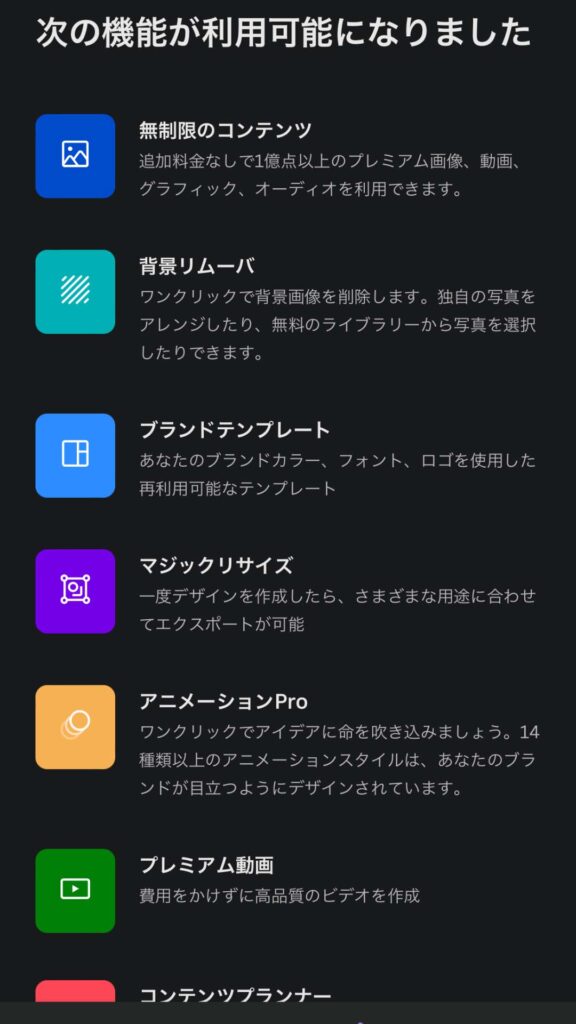
canva proを解約した後に、有料素材を使用しているデザインをダウンロードしようとすると、料金が発生しますのでご注意ください。
1つの素材のライセンスを購入するのに120円かかります。
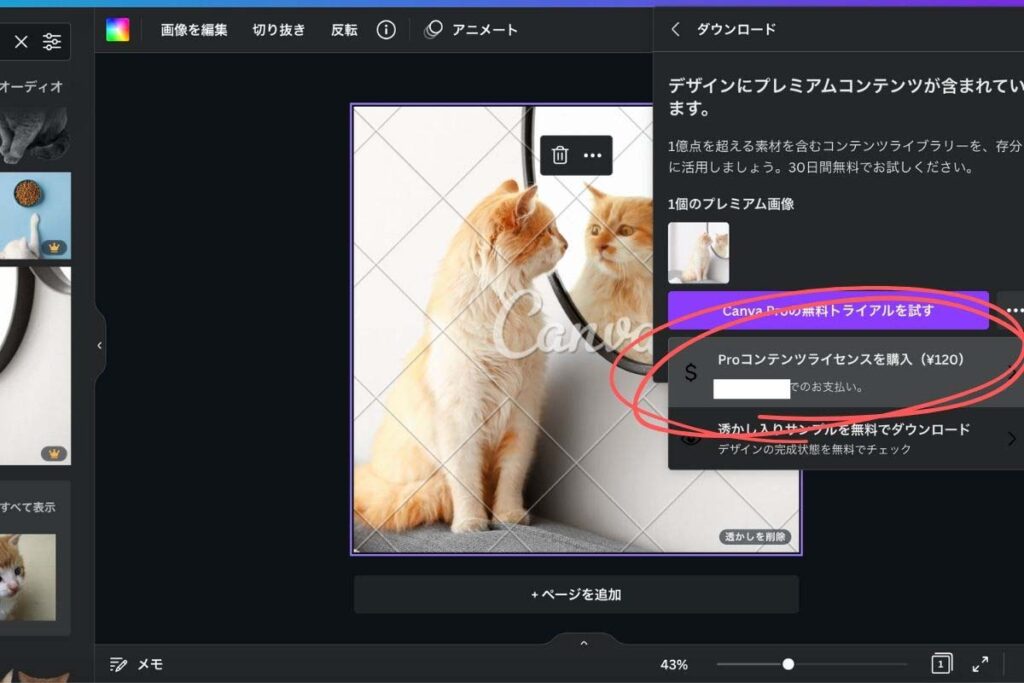
canva proの一時停止も可能
canva proを解約はしないけれど、一時的に使用しないという場合は、プランを停止することもできます。
解約手続きの途中で、プランの一時停止を選ぶことができます。
キャンセルではなく停止をしたい人は『canva proの一時停止』を選びましょう。
(無料トライアルでは、プランの一時停止はできません。)
canva proの解約と、canvaアカウントを削除し退会することは、異なりますので混同させないように気をつけてください
canva proの解約忘れを防ぐ方法

事前にメールが来るので安心
canva proの無料トライアルの場合、支払いが始まる5日前にメールが送られてきます。
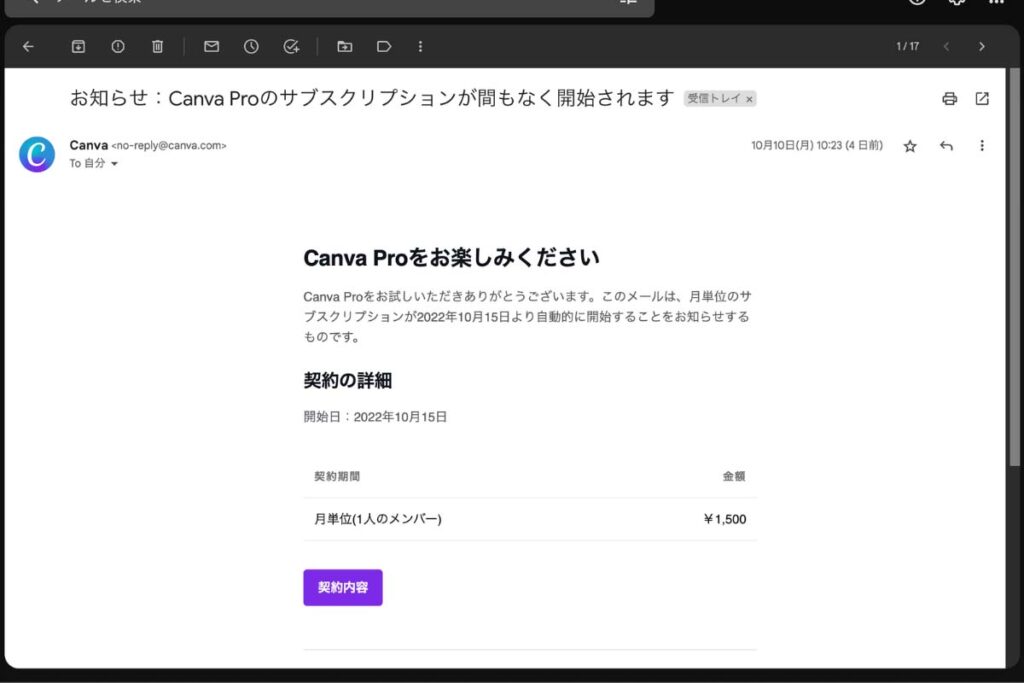
もし、課金開始日を忘れていて、解約手続きをしていなかったとしても、メールが届いてから解約手続きをすればOKです。
すぐに解約手続きをしてもOK
無料トライアルをとりあえず体験だけしてみたいという人は、申し込み後にすぐに解約手続きをしてもOKです。
仮に申し込んだ直後に解約手続きをしたとしても、30日はcanva proを使えますから。
申し込みと解約手続きを同時に行えば、解約を忘れるということはないはずです。
解約手続きをした後でも、やっぱりcanva proを継続したいなと思ったら、解約手続きを取り消して継続することもできます。
解約の取り消しは、『canva proで続行』をクリックするだけです。
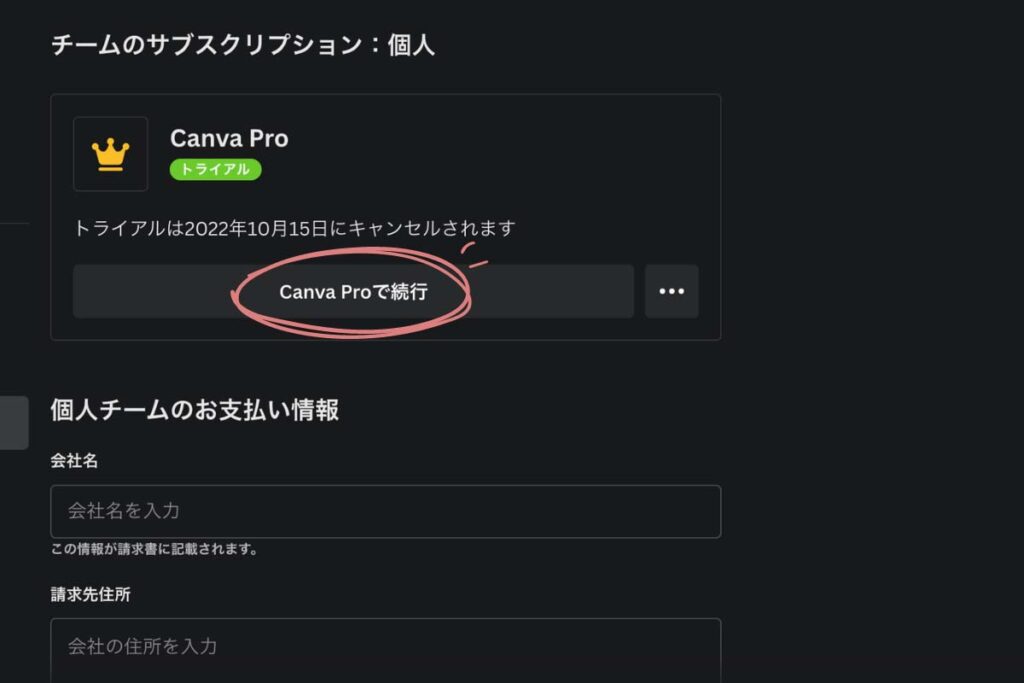
クレジットカードの情報も削除しておく
さらに用心をしたい人は、クレジットカードの情報も削除しておくと完璧です。
- 設定から『支払いとプラン』にアクセス
- 支払い情報の『削除』をクリック
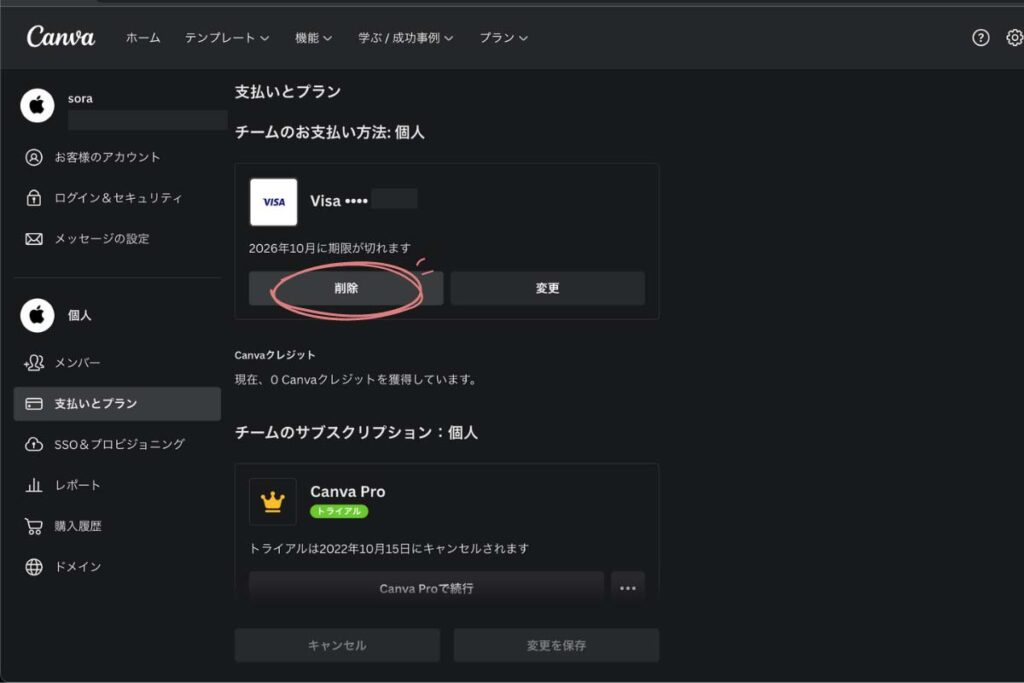
- 『削除』をクリック
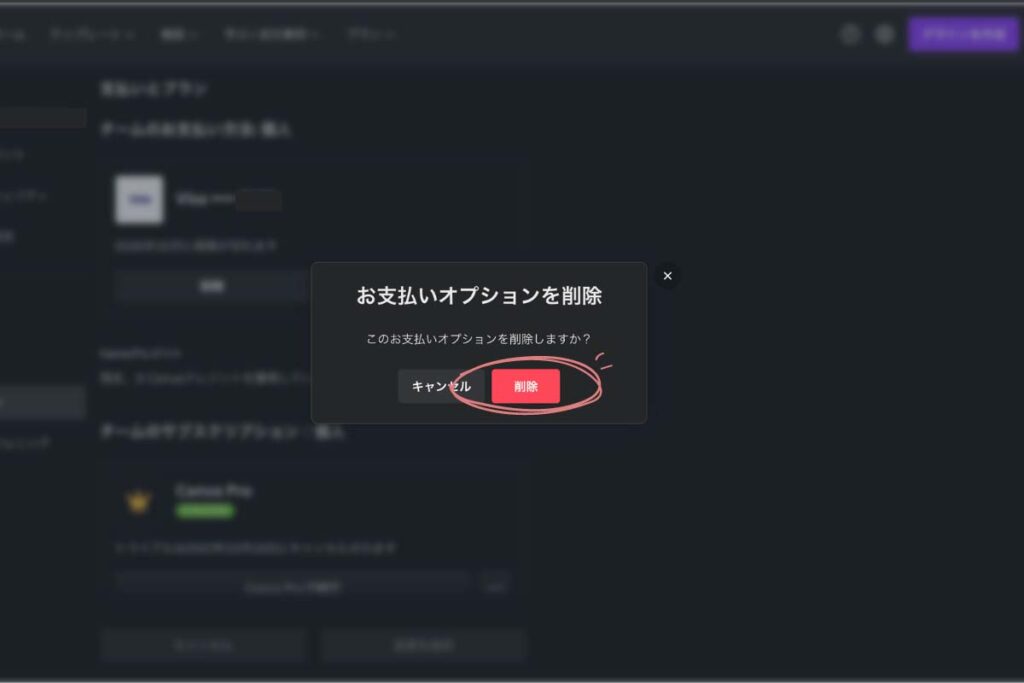
- 支払い情報が消えていればOKです
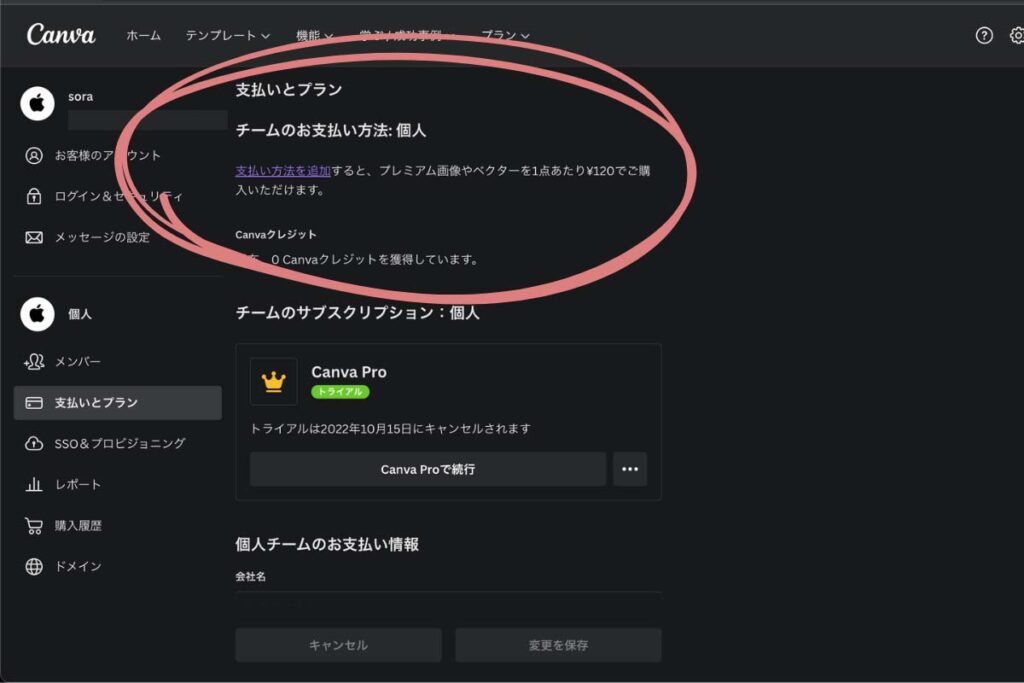
支払い情報を削除しておけば、『有料素材が含まれたデザインをうっかりダウンロードして素材を購入してしまう』というトラブルを防ぐことができます。
もしもの時は返金してもらえる?
もしもの時は、canvaのサポートにお問合せをすれば、返金をしてもらえることもあるようです。
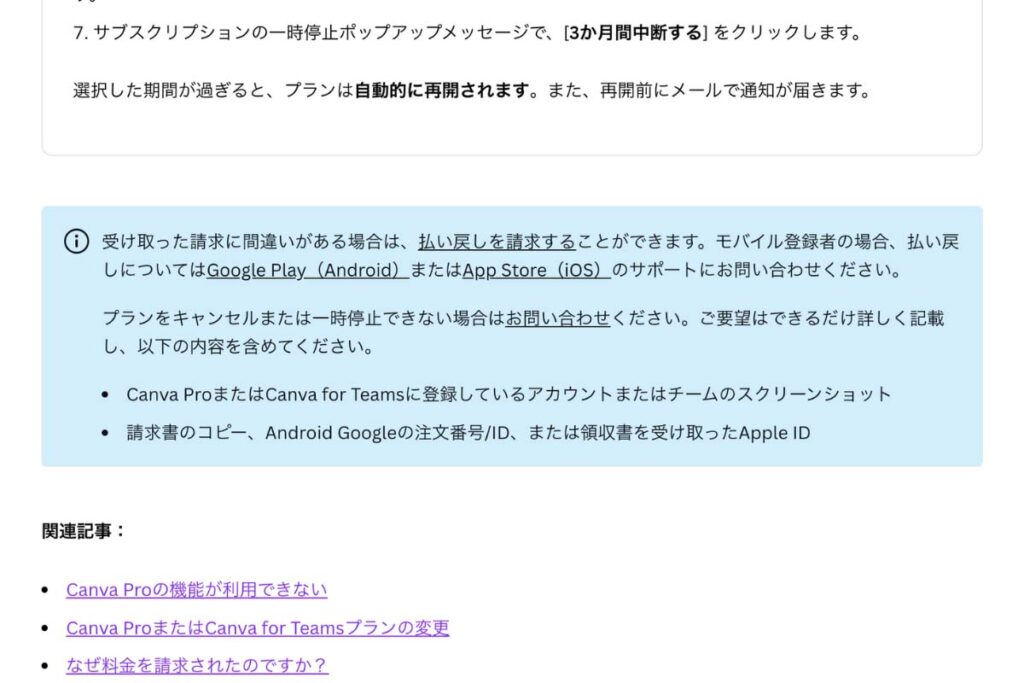
しかし、あくまでも『もしも』の時です。
解約忘れがないように気をつけましょう。
canva proの無料トライアルがまだの人はやってみよう

解約方法がわかったところで、無料トライアルがまだの人は是非やってみましょう。
canva proには素晴らしい機能がたくさんあります。
例えば
- 有料素材を保存しておく※
- 背景透過画像を作成しておく
- デザインを複数のメディアに対応させておく
※canvaの素材を無加工のまま商用利用するのは禁止とされています。デザインに使用するためであればOKです。
『背景リムーバ』でおしゃれなアイコンを作ったり…
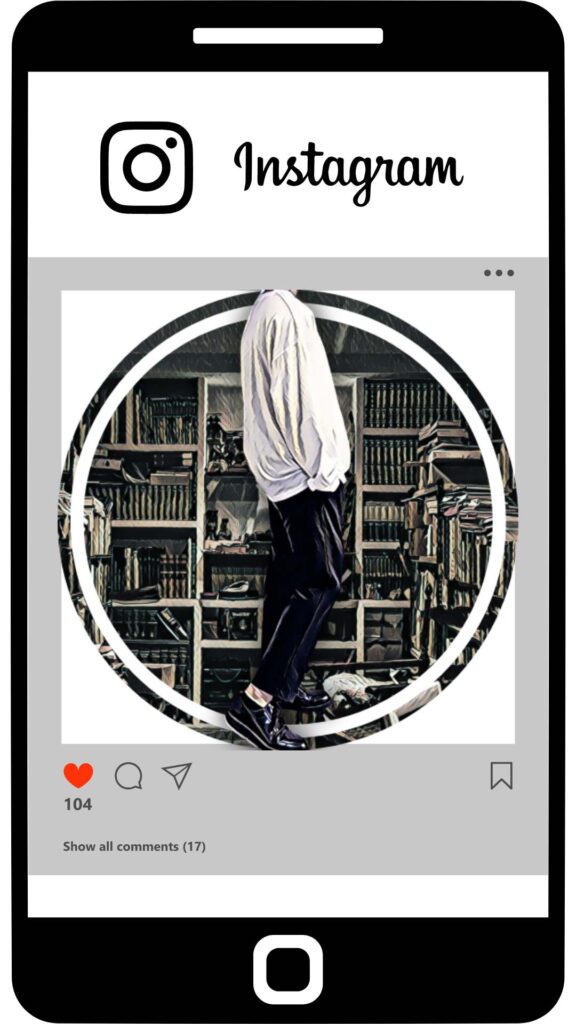
『マジックリサイズ』でデザインを様々な大きさに変えておきましょう。
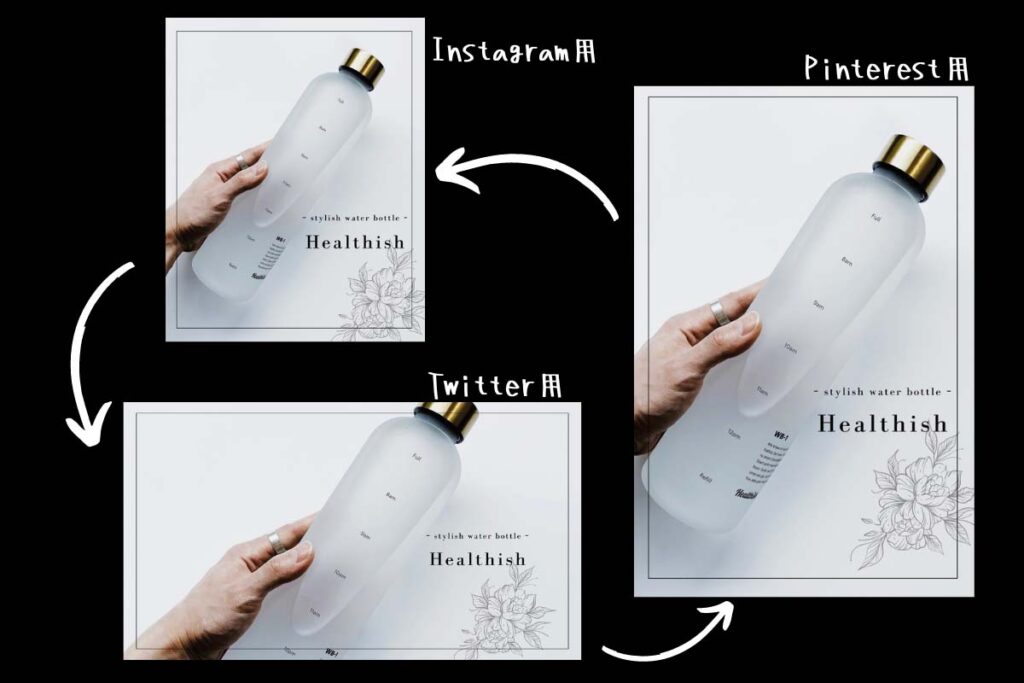
canva proのうちにやるべきことの詳細はこちら
-

Canva Pro無料トライアルの登録方法と期間中にやるべきこと
canva proの無料トライアルについて詳しく知りたい。 そんな疑問に答えます。 この記事では、canva pro無料トライアルの登録から、トライアル中にやるべきこと、解約の方法についても詳しく解説 ...
無料体験あり!
